【独自ドメインを取得方法】初心者でも失敗せずムームーを取得する手順


プラットフォームを選択して登録したら、次は独自ドメインを購入してブログに設定していきましょう。
ドメインは、お名前.comとムームードメインが有名です。
多くの方が知っている所で購入することは後々検索で困ったときに情報が見付かりやすいのでおすすめです。
今回は私も使っているムームードメインで説明します。
ムームードメインのホームページに行きます【ムームードメインで独自ドメインを取得する方法】
まず、ムームードメインのホームページに行きましょう。
こんな感じです。
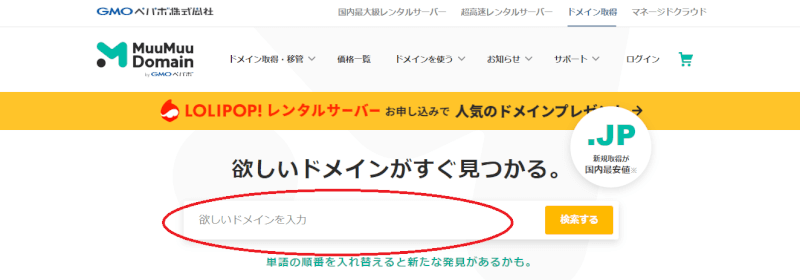
真ん中辺りの欲しいドメインを検索するという所に自分の欲しいドメインの文字列を入力します。
今回はtest-aiueoというドメインで試しに入力してみました。
ドット以降を選びましょう。購入出来るドメインはカートに追加出来ます。
年払いの料金です。
もしタイミングが良くキャンペーンをしているのなら、それで申し込んで安くするのも手です。
※その場合は翌年以降の値段が変わることも覚えておきましょう。
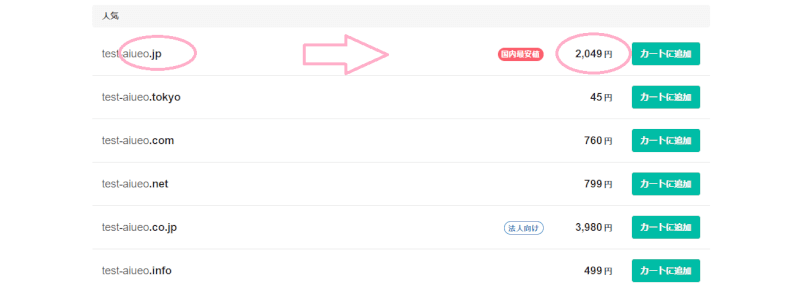
.tokyoを選択してみます。
カートに追加します。

すると、こういった画面になると思います。
スペルミスが無いことを確認し、お申し込みに進みます。
はてな
日本語でドメインを取っちゃいけないの?と思われるでしょう。
実際日本語ドメインをネット上で見掛けたりしますし、取得出来ます。
実際はどうかわかりませんが、見掛けることが少ない点と、文字列の認識をseoがアルファベットでしているので、日本語だと認識面で不安が残ります。
世界共通のアルファベットでの取得を私はおすすめします。
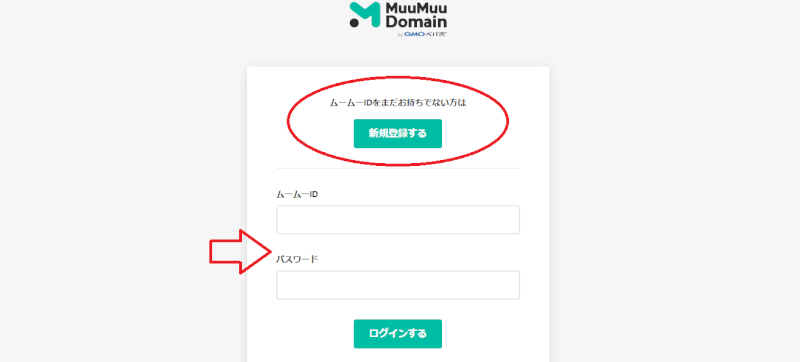
初めて利用する場合は新規登録をします。
今後、ムームードメインにログインしてマイページを操作する時のものです。
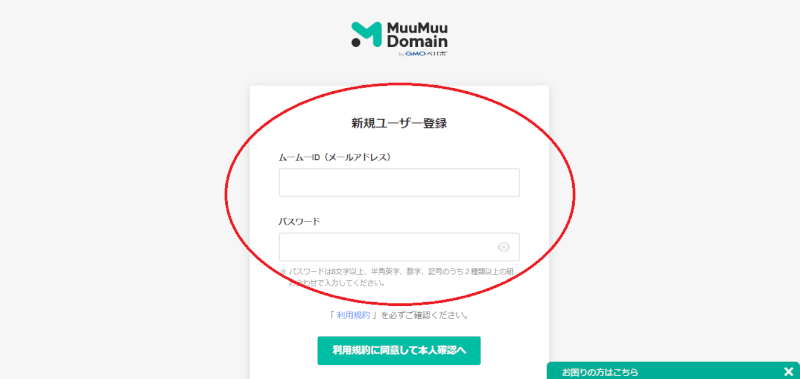
入力し規約を確認し、同意できるのであれば本人確認に進みます。
本人確認を済ませ、支払い方法を選択します。

【ドメイン名にアンダースコアは使えない】申し込み時にやり直しにならないために
独自ドメインをブログに設定する
無事に購入出来ましたか?

次はムームードメインのコントロールパネルで、
①whois情報が弊社情報代理公開になっているかを確認し
②はてなブログProに設定を向け
③はてなブログProに独自ドメインを設定すれば終了です。
ポイント
ワードプレスの方は相性のいいロリポップがおすすめです。

whois情報代理公開とは
ムームードメインのコントロールパネルに行くとwhois情報変更というところがあります。
最初から弊社情報代理公開になっているので、変えなくていいです。
もし違っていたら直しましょう。
あなたの個人情報をムームードメインが代わりに違う物で公開してくれます。安心ですね。
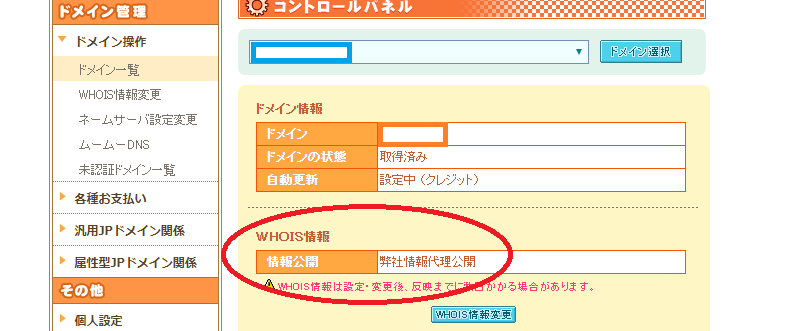
どこでドメインを取っても、ここは気を付けてくださいね。

ムームードメインでドメイン取得が出来たら次はこの記事に進みます!
ワードプレスで始める方はロリポップのカンタンワードプレスインストールへ。
関連記事はてなブログ開設方法を説明します。【簡単・初心者向け】
関連記事ロリポップサーバーの申し込み方法は?【登録手順を説明します】
